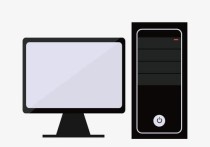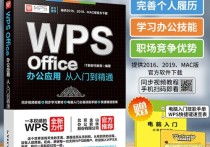电脑office怎么重新安装
重新安装电脑上的Office套件可以通过以下步骤完成:
-
卸载现有Office套件:
- 在Windows系统中,点击“开始”按钮,然后选择“设置”(齿轮图标)。
- 在设置窗口中,选择“应用”。
- 在应用和功能下,找到并点击要卸载的Office程序(如Word、Excel等)。
- 点击“卸载”并按照提示完成卸载过程。
-
下载Office安装程序:
- 打开Web浏览器,访问Microsoft的官方Office下载页面(https://www.office.com/)。
-
登录或创建Microsoft账户:
- 如果您已有Microsoft账户,请登录。如果没有,请创建一个新账户。
-
输入Office产品密钥:
- 如果您购买了Office并有产品密钥,输入它。如果您订阅了Microsoft 365,登录后会自动激活。
-
选择Office版本:
- 选择您要安装的Office版本,例如Microsoft 365或Office 2019。
-
下载Office安装程序:
- 点击“安装Office”或类似的按钮,以下载安装程序。
-
运行安装程序:
- 找到下载的安装程序文件,通常位于“下载”文件夹,然后运行它。
-
完成安装过程:
- 安装程序会引导您完成Office的安装过程。请遵循提示完成安装。
-
激活Office:
- 一旦安装完成,打开任何Office应用程序,登录您的Microsoft账户,然后激活Office。
这些步骤会帮助您重新安装电脑上的Office套件。请确保在卸载前备份任何重要文档和设置。